¿Cómo utilizar BackupBuddy – La mejor solución de copia de seguridad para WordPress?
BackupBuddy de iThemes es una solución popular para los desarrolladores de WordPress que buscan simplificar la gestión de los sitios de múltiples clientes. Este práctico plugin ayuda a manejar las copias de seguridad, la migración y la restauración de los sitios web de una manera sensata. Las copias de seguridad incluyen todos los elementos del tema – el contenido y el estilo -, así como los plugins y widgets instalados.
La copia de seguridad o la migración de los sitios web de forma individual lleva mucho tiempo y BackupBuddy permite a los desarrolladores ocupados gestionar varias tareas a la vez.
Si desea reducir las horas de gestión de los sitios web para usted o sus clientes, es una herramienta que vale la pena explorar.
En este artículo, vamos a cubrir algunos antecedentes de la herramienta y cómo ir sobre su uso. Al final, usted debe tener un buen manejo de cómo utilizar BackupBuddy para empezar a hacer copias de seguridad de sus sitios de manera más eficiente.
Comencemos con una mirada a los pros y los contras.
Pros y Contras
Como con cualquier plugin, hay ventajas y desventajas de usar BackupBuddy. Aquí están los principales puntos a su favor:
- Un precio justo para la funcionalidad que ofrece.
- Interfaz fácil de usar.
- Copias de seguridad programadas ilimitadas.
- Incluye iThemes Sync para hasta 10 sitios
- Puede controlar las copias de seguridad a BackupBuddy Stash desde Sync dentro de la administración de WordPress.
El principal inconveniente que podría desanimar a la mayoría de la gente es el hecho de que no hay una versión de prueba gratuita del software disponible. Con eso en mente, vamos a ser un poco más específico en el pricing.
Pricing
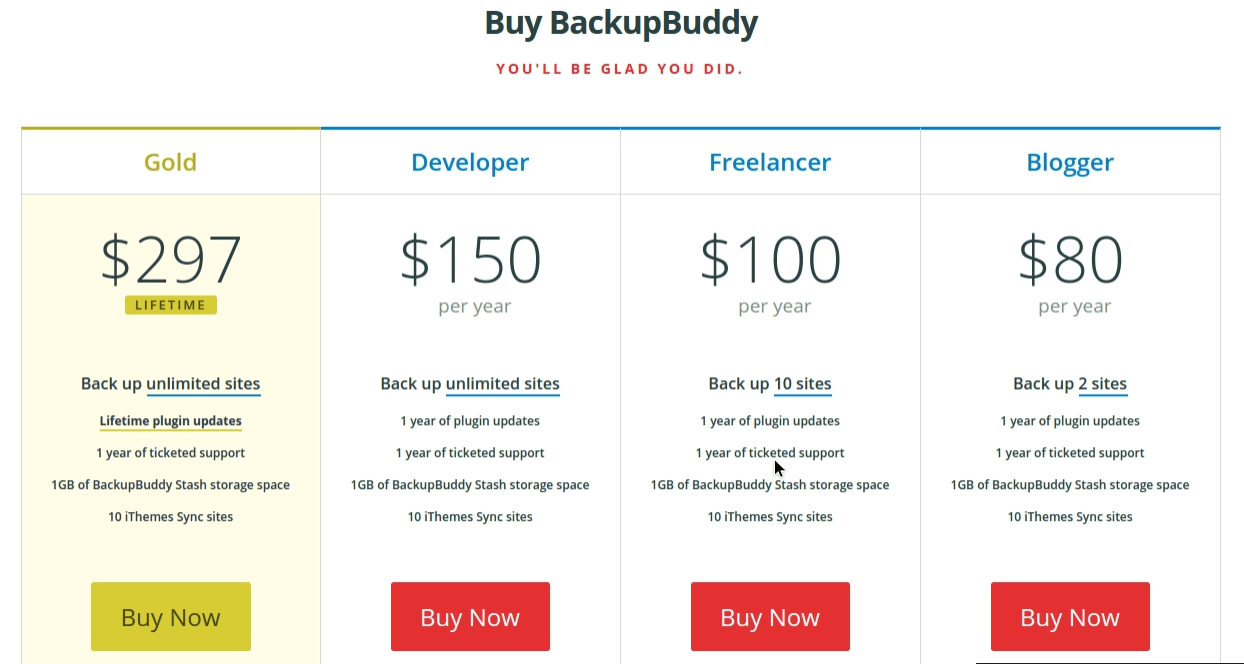
Las siguientes características se incluyen en todas las opciones de precios:
- 1GB de espacio de almacenamiento BackupBuddy Stash.
- 10 sitios de iThemes Sync.
- 1 año de soporte con tickets.
- 1 año de actualizaciones de plugins.
Los niveles de precios individuales se desglosan de la siguiente manera:
- Blogger: Dos sitios por 80$/año.
- Freelancer: Diez sitios por 100 dólares/año.
- Desarrollador: Sitios ilimitados por $150/año.
- Gold: Sitios ilimitados más actualizaciones de por vida del plugin por 297 dólares (el soporte con ticket debe ser renovado cada año).
Veamos las características con un poco más de detalle.
Resumen del plugin BackupBuddy
BackupBuddy viene con un sólido conjunto de características básicas. Las siguientes opciones de almacenamiento de datos son todos compatibles:
- Stash (solución de almacenamiento propia de iThemes)
- Amazon Web Services/Amazon S3
- Google Drive
- Dropbox
- Rackspace Cloud Files
- SFTP y FTP
- Copias de seguridad en el correo electrónico
Las copias de seguridad se pueden automatizar y gestionar de forma remota y también se puede utilizar la herramienta para migrar sitios o restaurar desde copias de seguridad anteriores. En cuanto a las funciones avanzadas, destacan las siguientes opciones:
- Configuraciones personalizables para controlar el alcance de la copia de seguridad deseada.
- Características mejoradas de despliegue y migración de sitios para desarrolladores.
- Informes detallados de eventos que se pueden exportar y compartir con colaboradores o clientes.
- Clasificación de datos para soportar servidores lentos o transferencias de archivos grandes.
Usando el Plugin BackupBuddy
Ahora que hemos echado un vistazo general a las opciones disponibles, pasemos a usarlas.
Instalación
En nuestros ejemplos instalaremos el plugin para un sitio independiente. Si usted está buscando para instalar en una red multisitio, las instrucciones están disponibles en las páginas de ayuda de iThemes.
En la imagen de abajo, estamos instalando el plugin BackupBuddy en la forma estándar mediante la carga de la carpeta .zip a través de la administración de WordPress en Plugins. Una vez que la instalación se ha completado, se le pedirá para activar el plugin.
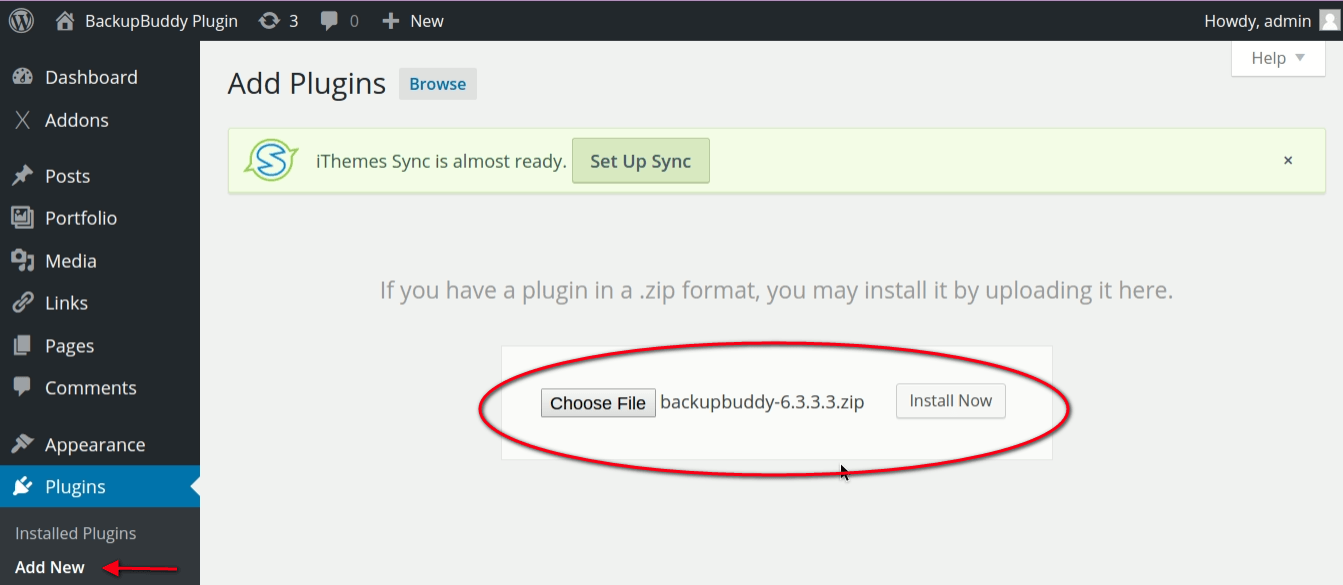
Una vez que el plugin está activado, te darás cuenta de un nuevo elemento de menú en el menú de la barra lateral de administración llamado BackupBuddy.
Configuración
Después de la activación, usted será lanzado en el Asistente de Configuración Rápida BackupBuddy se muestra a continuación. Las opciones básicas aquí son sencillas: su dirección de correo electrónico para las copias de seguridad y las notificaciones, una contraseña, el método de almacenamiento elegido y la información básica de programación.
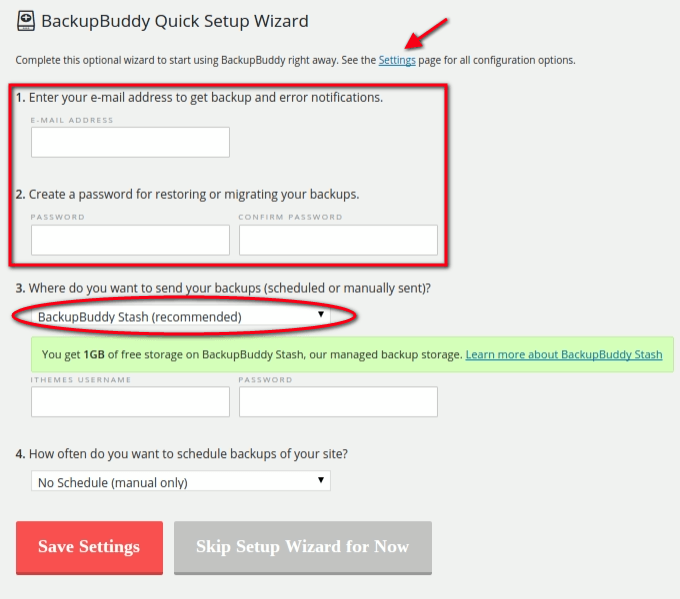
Puede editar las configuraciones introducidas en el Asistente de configuración rápida en cualquier momento y ahora pasaremos por algunas de esas opciones con más detalle.
Destinos Remotos
El acceso al ítem de menú Destinos Remotos le da una lista completa de opciones de almacenamiento para elegir su destino de respaldo predeterminado.
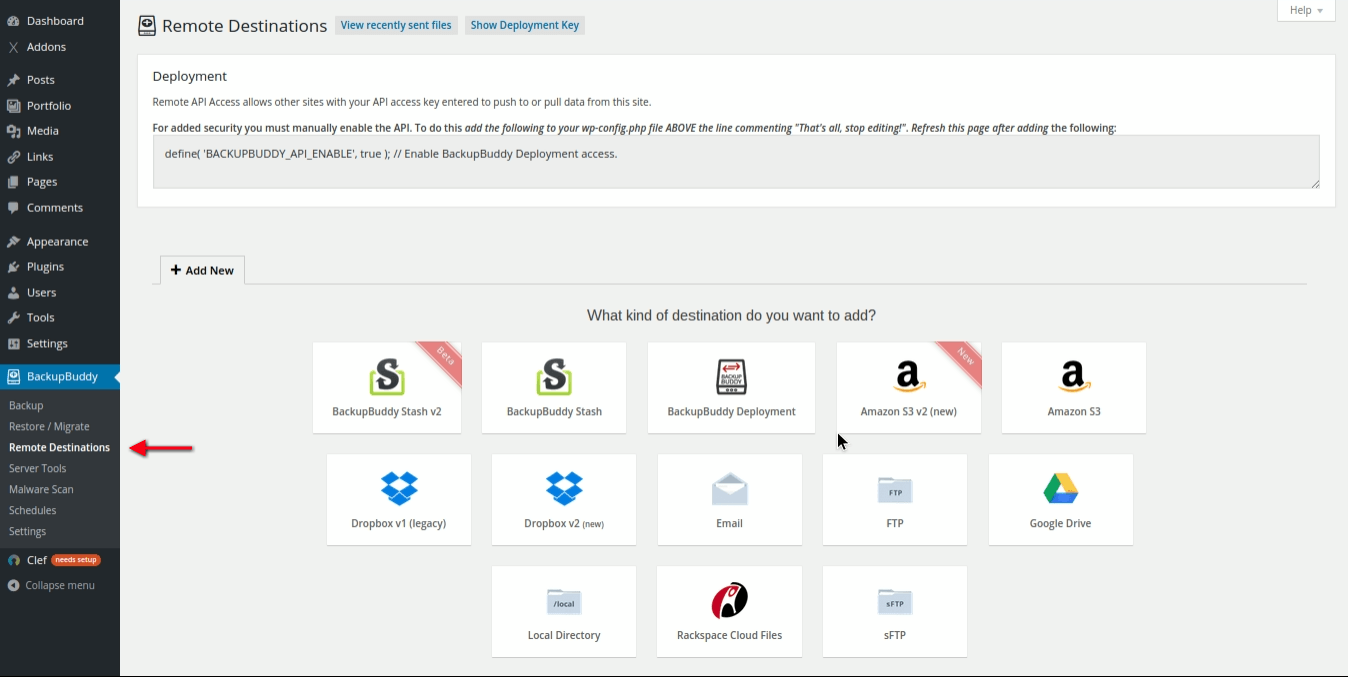
Programas
El ítem de menú de BackupBuddy >Programas lo lleva a un conjunto detallado de opciones para controlar el tiempo de diferentes tipos de respaldos. Cada programación de copias de seguridad tendrá su propio nombre y especificaciones una vez configurado. Usted tiene un montón de flexibilidad a su alcance aquí.
Por ejemplo, usted podría optar por configurar una copia de seguridad diaria que sólo incluye los archivos de base de datos, junto con una copia de seguridad semanal de todos los archivos. Si está gestionando una red de sitios, sus especificaciones de copia de seguridad pueden establecerse individualmente en Horarios.
También puede especificar un destino de copia de seguridad diferente para cada horario de copia de seguridad. Tenga en cuenta que los valores introducidos aquí anulan la configuración predeterminada que ya podría haber establecido en Destinos remotos.
Las copias de seguridad programadas también pueden integrarse con Perfiles. Discutiremos esa opción en un minuto.
En el ejemplo de abajo, enviaremos nuestras copias de seguridad a BackupBuddy Stash ya que tenemos 1GB de almacenamiento gratuito que vino con la compra del Plugin de BackupBuddy. Más sobre Stash en un momento.
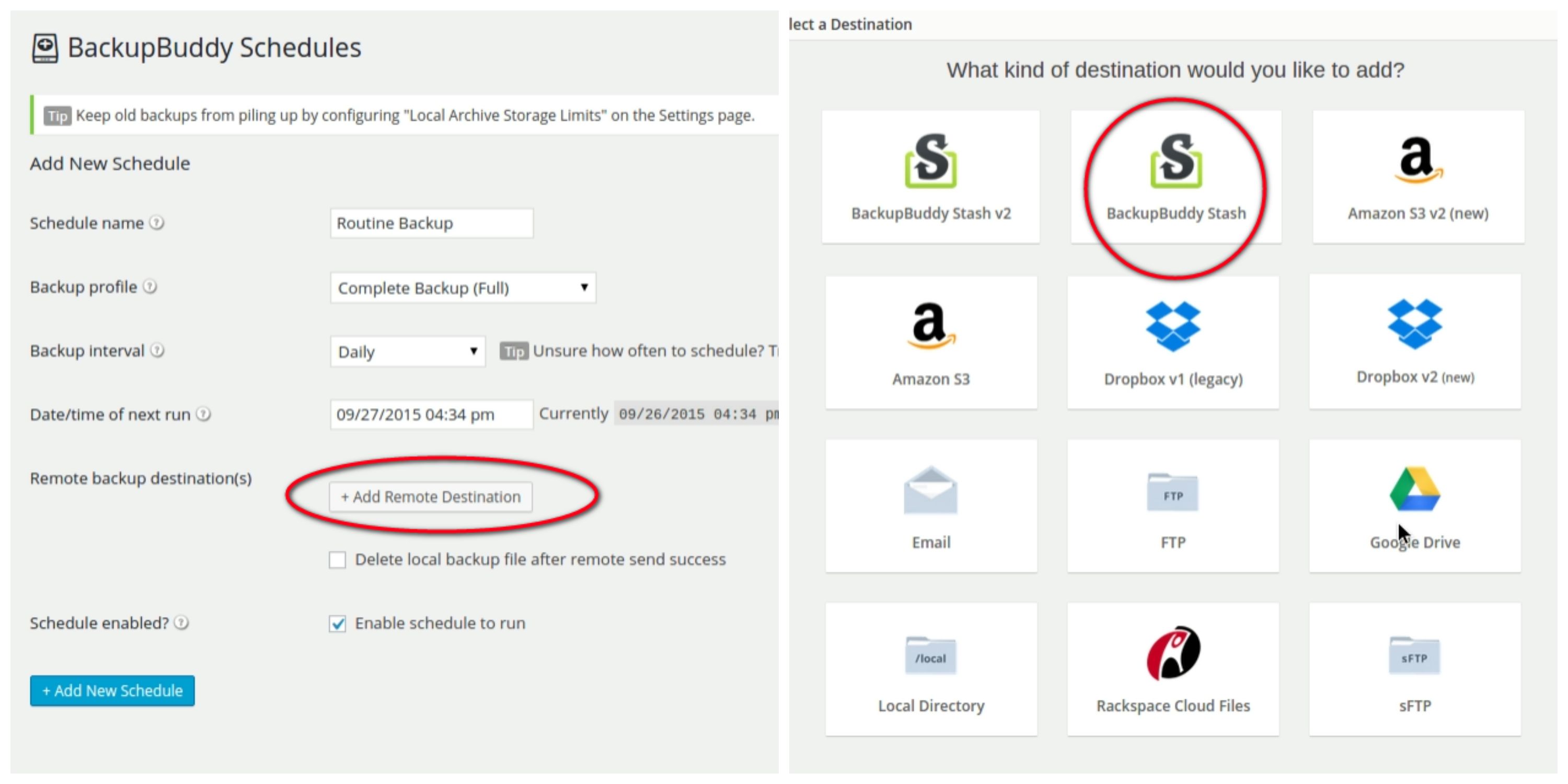
Perfiles de copia de seguridad
Los perfiles de copia de seguridad se pueden crear yendo al elemento de menú de copia de seguridad en el administrador de WordPress. Verás que hay dos perfiles por defecto para empezar. Para crear un nuevo perfil, siga estos pasos:
1. Haga clic en el signo más para lanzar el creador de perfiles.
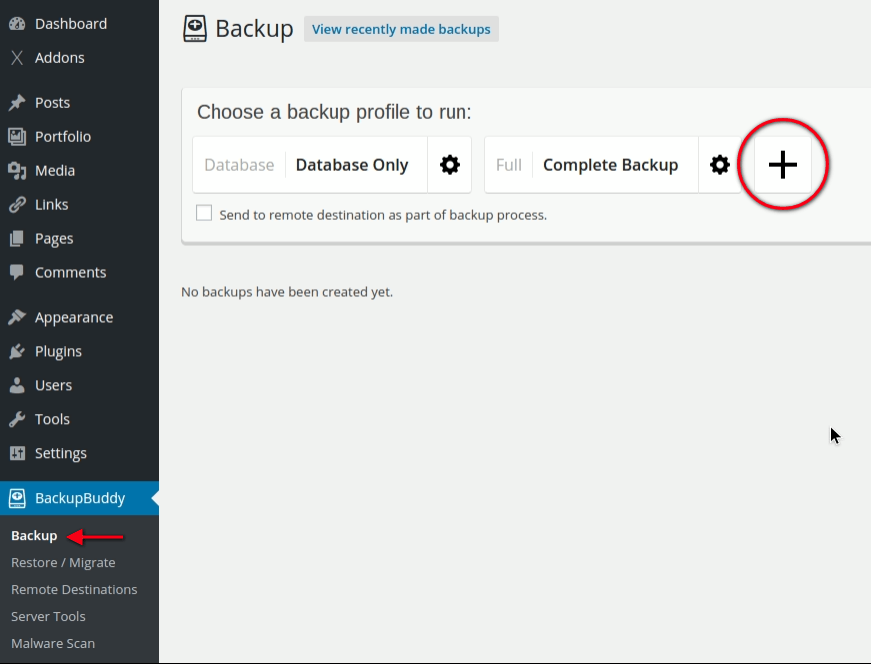
2. Introduzca un nombre para el perfil y seleccione qué tipo de copia de seguridad desea que sea de las opciones desplegables:
- Sólo base de datos
- Base de datos completa + archivos
- Sólo archivos
Nosotros hemos llamado al nuestro «Copia de seguridad de archivos». Haga clic en el botón +Añadir una vez introducido el nombre.
3. Su perfil de copia de seguridad recién nombrado debería aparecer ahora bajo la lista en Copia de seguridad. Para configurar o cambiar los ajustes del perfil, simplemente haga clic en el icono del engranaje junto al título, como se muestra en la imagen de abajo.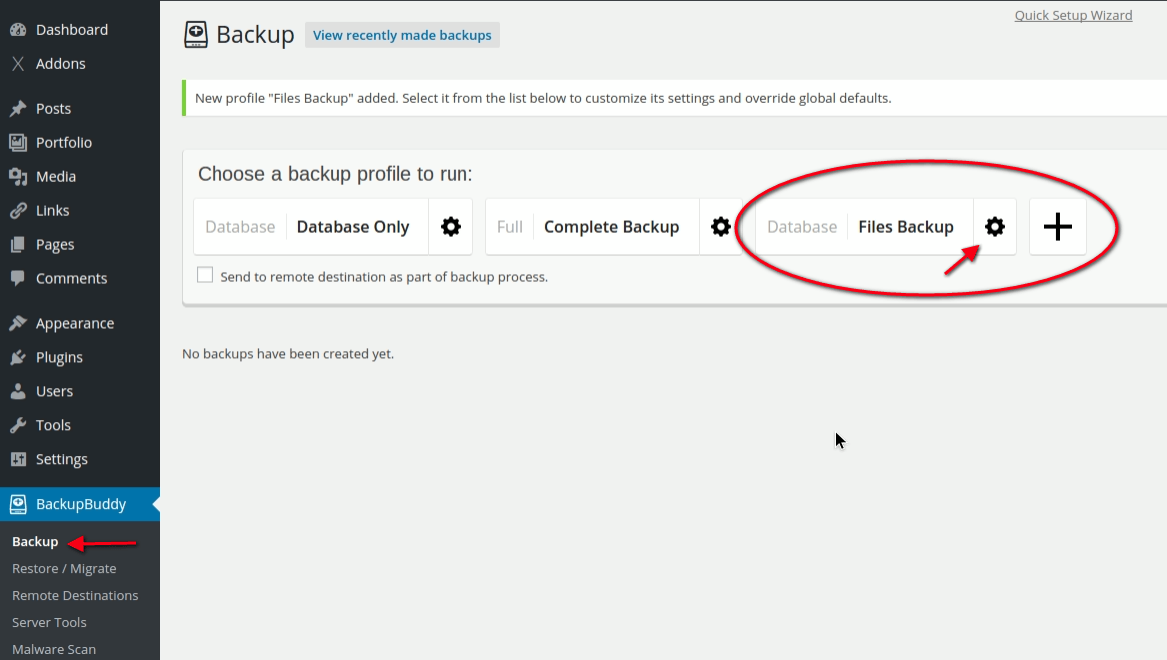
4. Dentro de la configuración del perfil individual, el nombre del perfil puede ser cambiado o el perfil puede ser eliminado si es necesario.
5. Observe que el nuevo perfil aparece ahora bajo su lista de Horarios.
Hemos llamado a nuestro nuevo horario de copia de seguridad «DB Files Daily Backup» y tenemos la opción de añadir un destino remoto para la copia de seguridad si lo elegimos. Esto anulará cualquier configuración anterior introducida en otro lugar con el fin de esta copia de seguridad programada.
Aparte de las copias de seguridad de rutina que puede estar haciendo para los clientes ya, el uso de perfiles puede ser una forma práctica de organizar las copias de seguridad que le gustaría haber enviado directamente al correo electrónico de un cliente u otro destino de su elección – tal vez en un horario diferente de sus propias copias de seguridad de administrador.
Copias de seguridad remotas de iThemes Sync
La opción de iThemes Sync que mencionamos en la parte superior del post se incluye con la compra de BackupBuddy e incluye hasta diez sitios sin costo adicional.
Esta opción le da control remoto sobre todos los sitios de WordPress agregados a su consola. Usted puede utilizarlo para gestionar todas sus copias de seguridad de BackupBuddy y actualizar y gestionar las versiones de WordPress, plugins y temas. Es un ahorro de tiempo potencialmente masivo.
Hemos instalado Sync a través del panel de administración de WordPress al igual que con BackupBuddy anteriormente.
Una vez activado, una notificación de administración aparecerá en la parte superior del administrador de WordPress que le guiará a través del proceso de configuración.
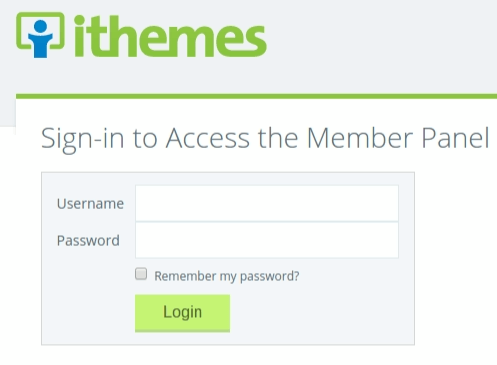
Dentro de la consola de sincronización puede añadir un sitio web visitando Inicio como se muestra a continuación.
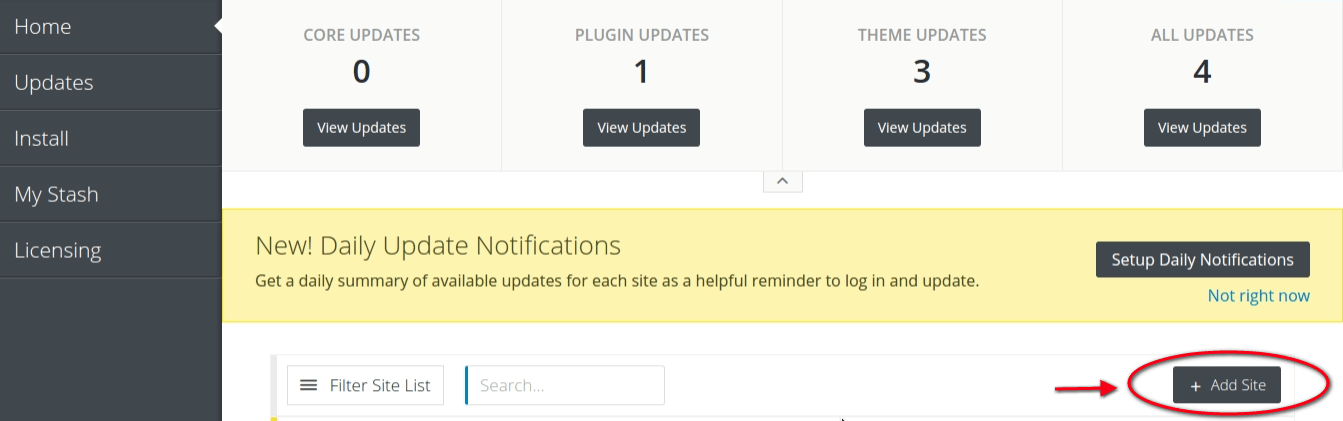
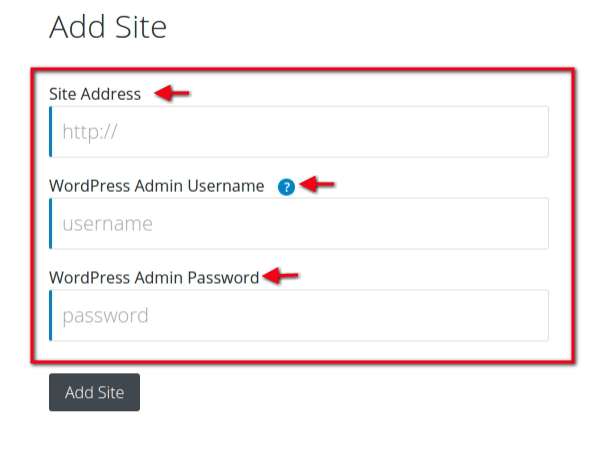
BackupBuddy Stash
Como mencionamos anteriormente, queríamos probar la opción de almacenamiento nativo de iTheme, Stash, así que la utilizaremos para almacenar nuestra primera copia de seguridad de BackupBuddy. Ya hemos configurado nuestro destino por defecto a Stash en WordPress, así que ahora es cuestión de iniciar sesión en nuestro Stashboard en iThemes.
Para esta revisión, vamos a hacer una copia de seguridad manual seguida de una visita a nuestro Stashboard.
1. Desde la pestaña Copia de seguridad, tendremos que elegir qué perfil de copia de seguridad queremos ejecutar. En este caso, elegiremos Sólo base de datos.
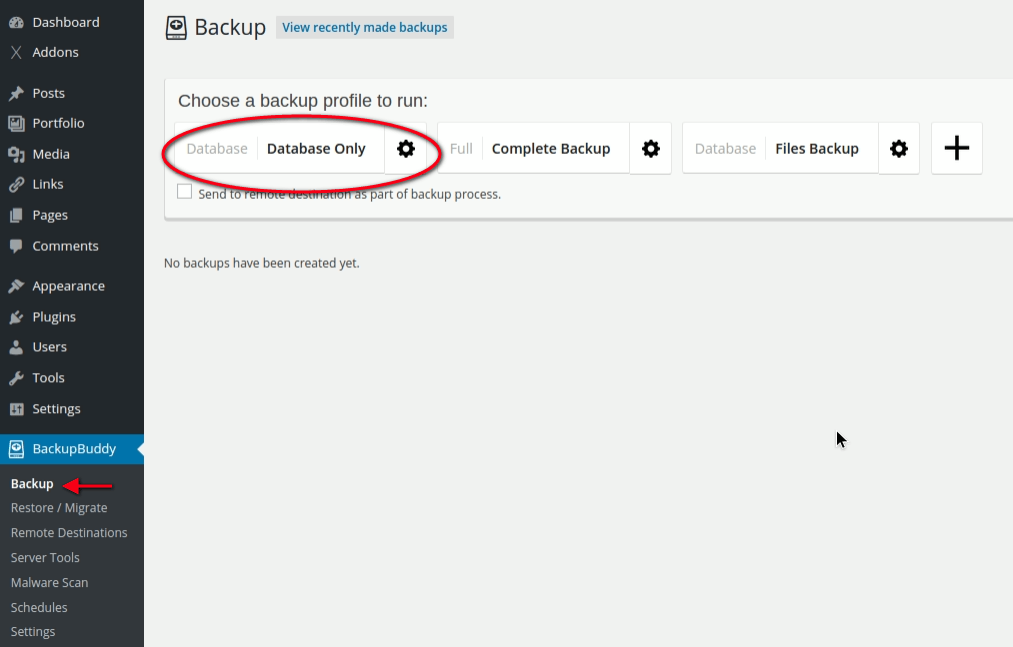
2. Para ver nuestra copia de seguridad entramos en nuestro Stashboard y nos encontramos con este mensaje de abajo.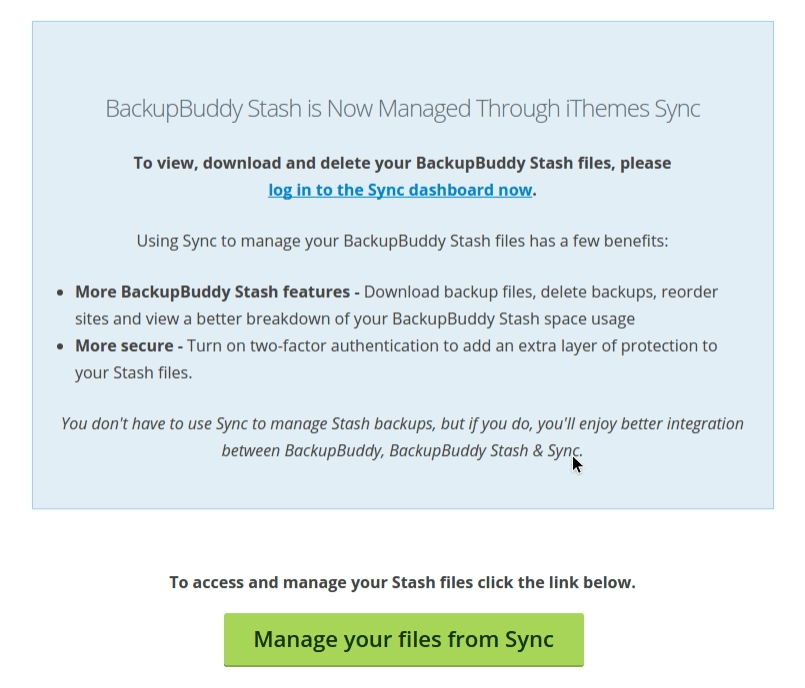
3. Tras hacer clic en Administrar tus archivos desde la sincronización, se abre una ventana que nos pide que iniciemos sesión en iThemes: Después de hacer esto, se abre la ventana de Mi Stash.
Ahora cuando queramos acceder a Mi Stash haremos clic en la pestaña de iThemes Sync desde nuestro admin de WordPress.
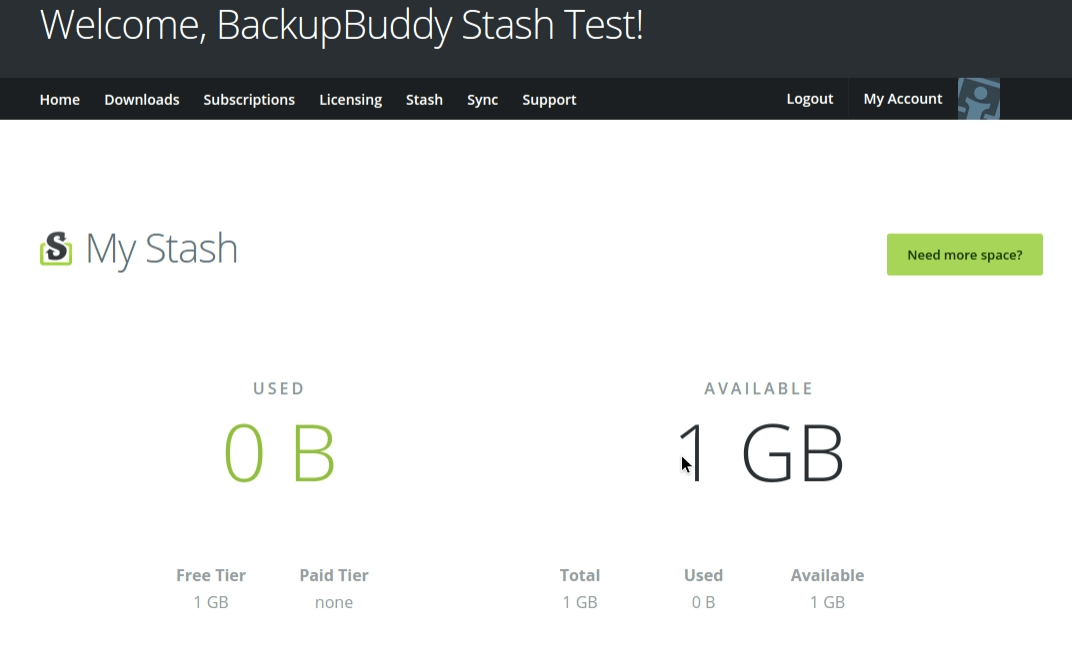
Chunking de datos Transferencia de archivos grandes
Unas palabras rápidas sobre el chunking de datos – esta opción permite la transferencia de archivos de mayor tamaño de lo que su servidor podría estar configurado para aceptar al dividir los archivos en piezas más pequeñas. BackupBuddy maneja las transferencias de archivos grandes automáticamente con una configuración por defecto de 80Mb y esta configuración puede ser cambiada en la Configuración de Destino dentro de la pestaña de Configuración Remota bajo las opciones avanzadas.
Provea un valor de cero para no hacer chunking en absoluto. Los tamaños de chunk de más de 100Mb no se recomiendan.
Protección contra Hackers
El Plugin de BackupBuddy incluye un escaneo completo de malware. Para ejecutar un escaneo, simplemente haga clic en la pestaña de escaneo de malware en el administrador de WordPress y desplácese hacia abajo para hacer clic en el botón Realizar un nuevo escaneo ahora.
Soporte
Los que tienen una suscripción activa pueden iniciar sesión en iThemes para enviar sus preguntas para una respuesta de ticket. También hay información de ayuda completa disponible en el Códice de iThemes BackupBuddy.
Conclusión
BackupBuddy es un software sofisticado pero fácil de usar que simplifica considerablemente el proceso de completar las tareas de copia de seguridad de rutina para los desarrolladores. Ser capaz de gestionar y automatizar las actividades de copia de seguridad a través de una red entera se traduce en mucho menos tiempo perdido jugando con los sitios individuales y la configuración.
Tener iThemes Sync lanzado en forma gratuita con su compra también añade un gran valor a la ya bastante caro plugin y características tales como escaneos de malware y chunking de datos son la guinda del pastel.
Obtenga el plugin Backup Buddy
Las copias de seguridad son esenciales en cada sitio y podemos decir con confianza que BackupBuddy es una excelente herramienta para el trabajo. Es muy fácil de usar y existen asistentes útiles para ayudar a guiarlo a través del proceso de configuración. El uso de Stash dentro de iThemes Sync también fue tan fácil como se anuncia.
Leave a Reply